会社の部署名の変更があり、部署の名前が情報部から情報管理部に変更になった場合。
Excelで作ってある表の部門名を全部手作業で直すのは大変ですよね。

その様な場合に便利なのが置換機能です。
置換機能を使えば、一瞬で情報部から情報管理部に変更できますよ。
1.文字の置換
Excel(エクセル)の置換機能を使えば情報部を情報管理部に一括変換できます。
例えば下記表の部門名の情報部を情報管理部に変更してみます。
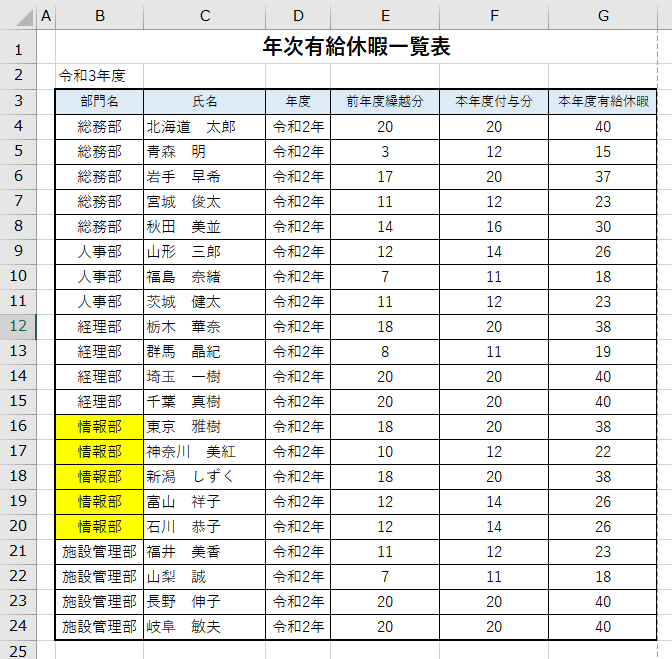
1.「ホーム」タブの「検索と選択」左クリックして、「置換」を選択します。

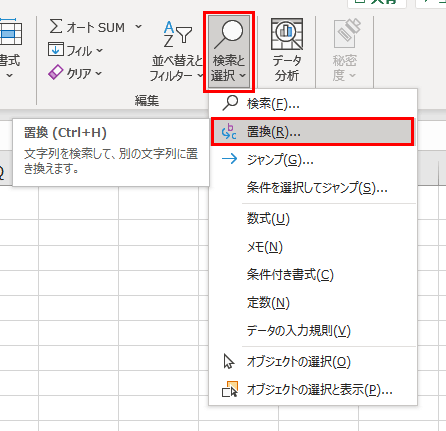
2.置換を選択すると、検索と置換ボックスが表示されます。
置換えたいセルを選択します。今回はセルのB4からB24を選択します。(セルを選択しない場合は全てのセルが置換の対象になります。)
3.検索する文字列に変更前の「情報部」を入力して、置換後の文字列に「情報管理部」を入力します。
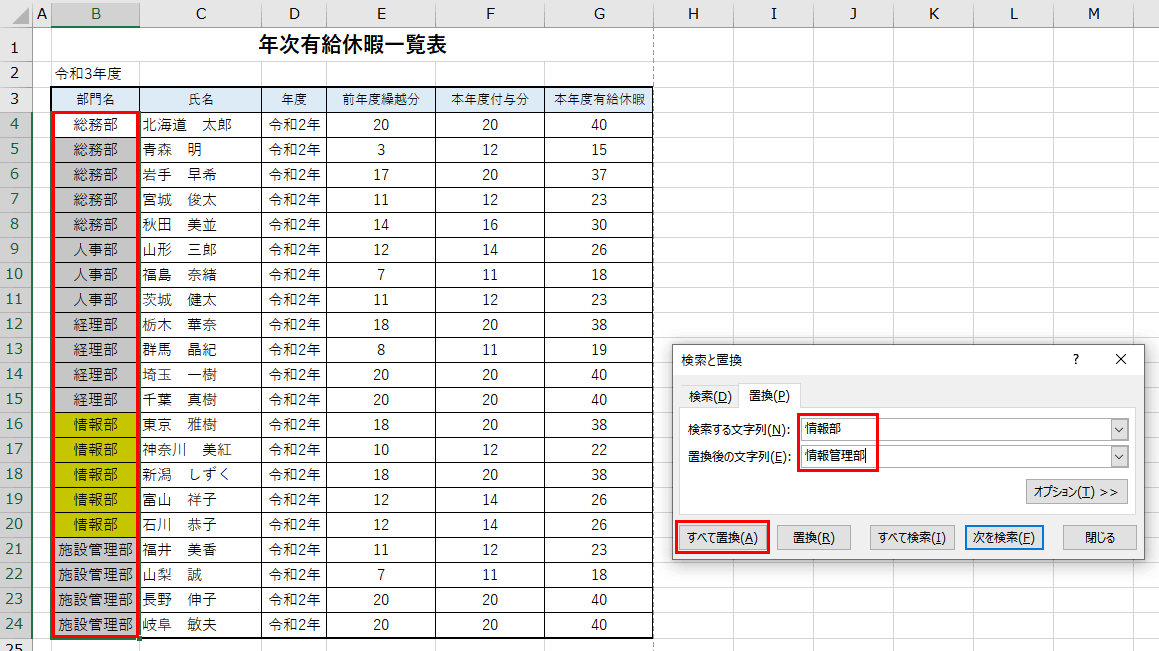
入力が終わったら「すべて置換」をクリックします。
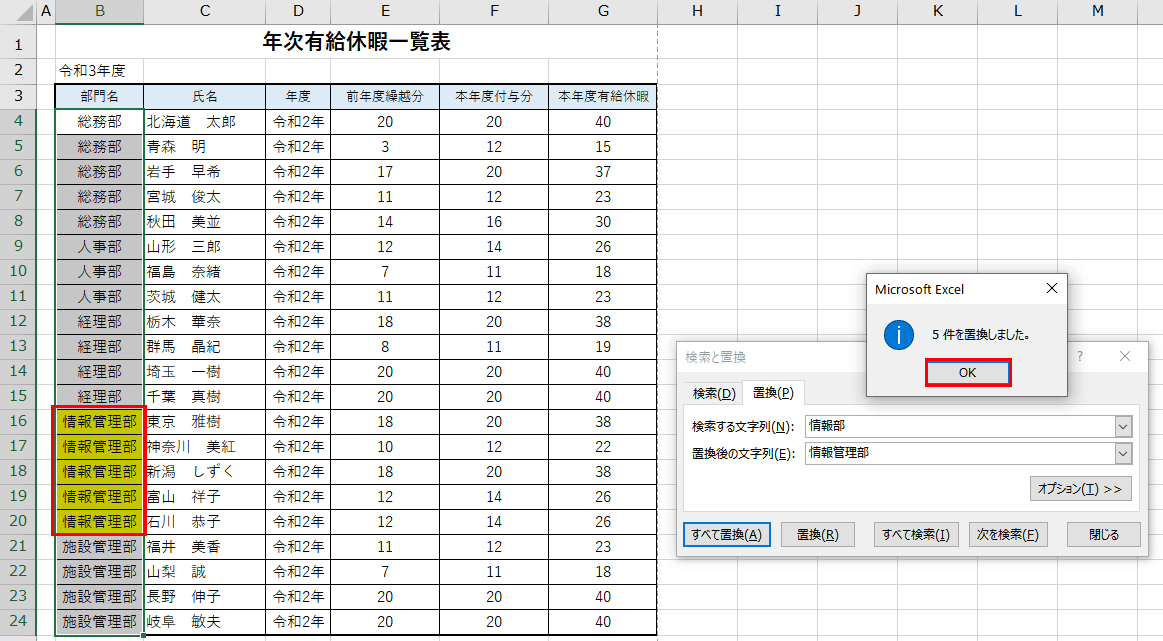
「5件を置換しました。」が表示されるので「OK」をクリックします。
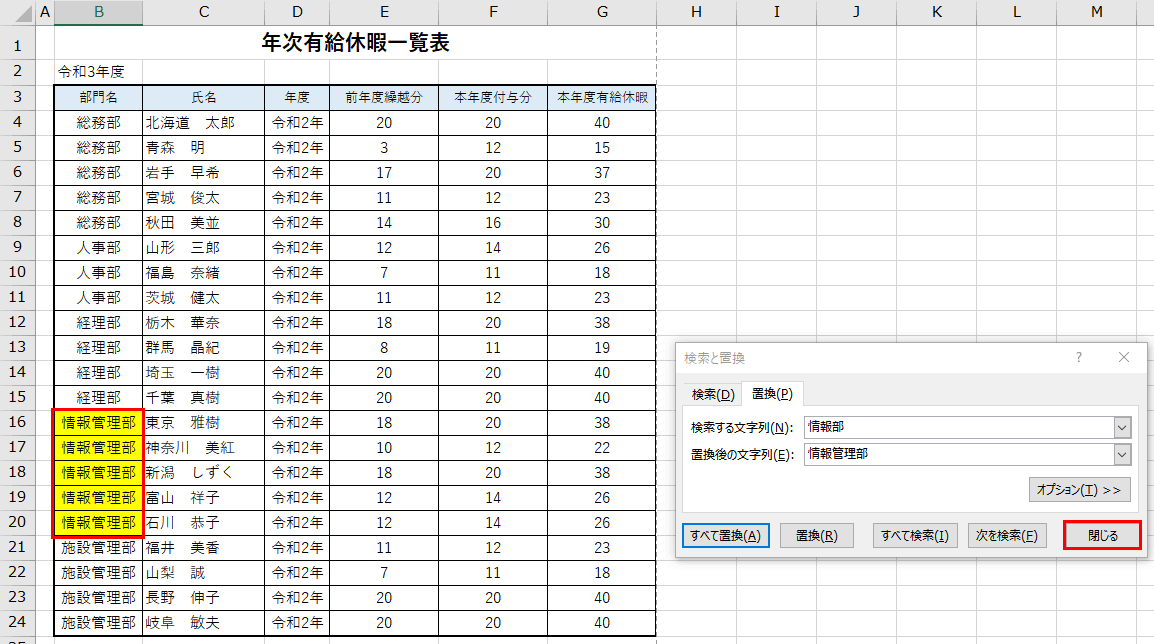
部門名の情報部が情報管理部に置換わりました。
置き換わったのが確認できたら、検索と置換ボックスの「閉じる」をクリックします。
これで文字の置換が出来ました。
2.数値の置換
次は文字列の中にある数値を置換えます。
今回は年度の令和2年を令和3年に置換えます。
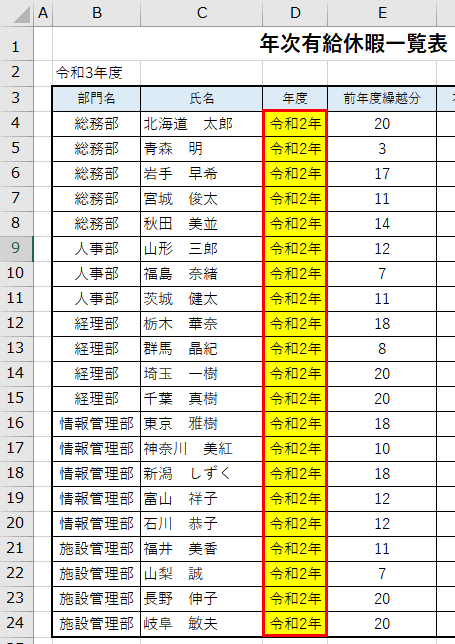
数値の置換も文字列の置換も、操作方法は同じです。
1.「ホーム」タブの「検索と選択」左クリックして、「置換」を選択します。
2.置換を選択すると、検索と置換ボックスが表示されます。
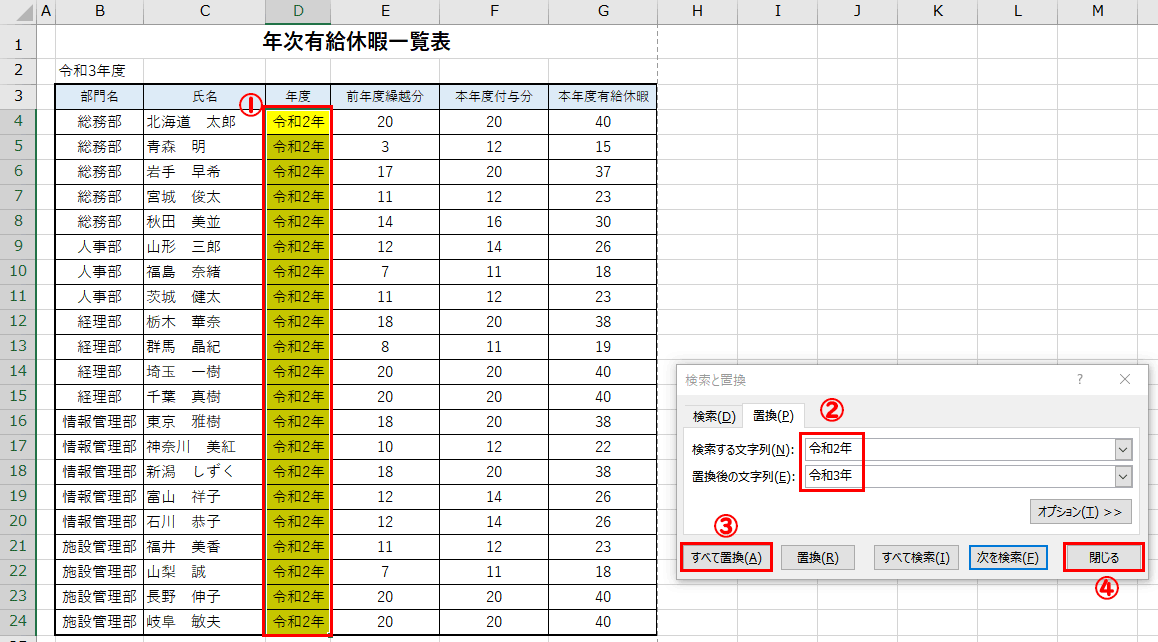
①置換えたいセルを選択します。今回はセルのD4からD24を選択します。(セルを選択しない場合は全てのセルが置換の対象になります。)
②検索する文字列に変更前の「令和2年」を入力して、置換後の文字列に「令和3年」を入力します。
③入力が終わったら「すべて置換」をクリックします。
「21件を置換しました。」が表示されるので「OK」をクリックします。
④置き換わったのが確認できたら、検索と置換ボックスの「閉じる」をクリックします。
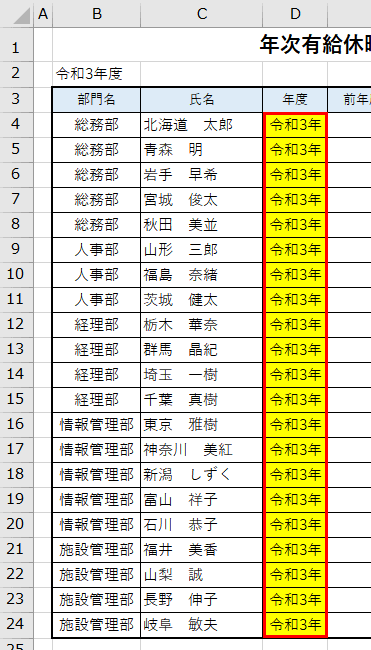
令和2年から令和3年に置換わりました。
3.不要な文字、数字の一括消去
次は不要な文字を一括消去します。
例えば時間の計算に使いたいのに、24hとか12.5hのように数字の中に余計な文字がある場合、そのままでは計算に使えないので、Hの文字だけを消去します。
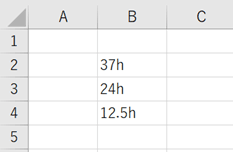
37h、24h、12.5hのhだけを消去します。
1.「ホーム」タブの「検索と選択」左クリックして、「置換」を選択します。
2.置換を選択すると、検索と置換ボックスが表示されます。
①置換えの場所のセルを選択します。今回はB2からB4です。
②置換(P)の検索する文字列(N)の欄に要らない文字を入力します。今回はhを入力。
③置換後の文字列(E)の欄は不要な文字を消去したいので、ここは何も入力しません。 今回は空欄。
④すべて置換(A)をクリックします。
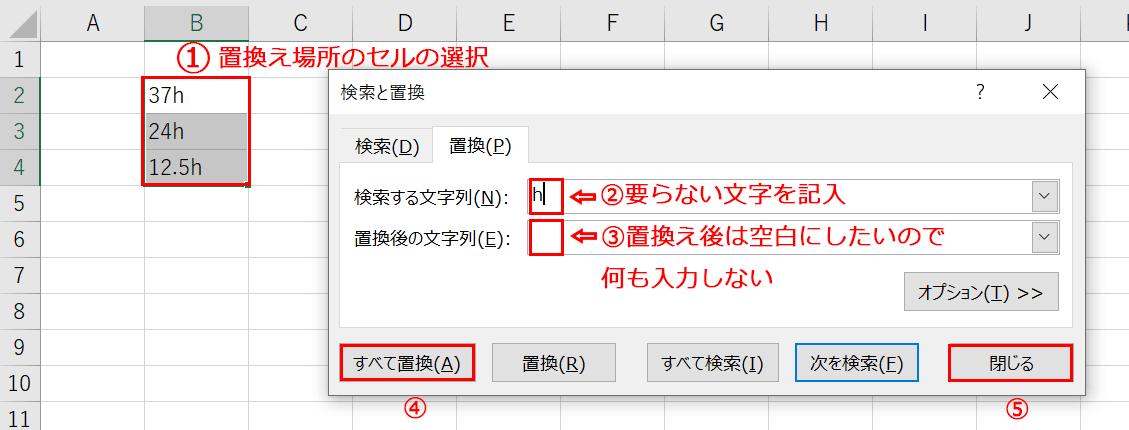
hの文字が消去され数値だけになりました。
⑤閉じるをクリックして終了です。
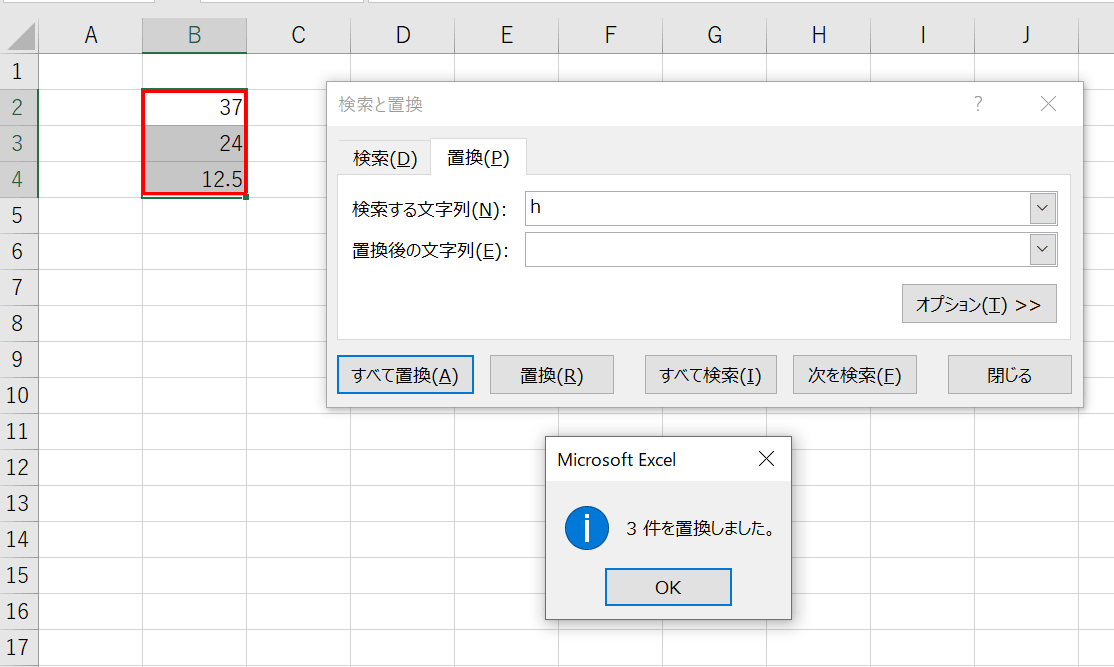
以上でExcel(エクセル)の置換機能を使って文字や数値を一括で変換する方法の説明を終わります。
Excel以外にも、Word(ワード)の置換を使って指定した文字列を一括で変換する方法を別ページに掲載しています。該当記事はこちら


